前言 #
上一篇《IPFS 分布式文件存储原理》对于 IPFS 系统的设计理念、功能、工作原理及 IPNS 做了详细的介绍,那么,如何在本地搭建一个 IPFS 节点呢?
本文在macOS 11.2.3系统上搭建了一个 IPFS 节点(命令行版本),并对文件上传、下载、网络同步、pin、GC、IPNS等进行了实际操作,以加深对 IPFS 工作原理的理解。
代码实践 #
安装 #
wget https://dist.ipfs.io/go-ipfs/v0.8.0/go-ipfs_v0.8.0_darwin-amd64.tar.gz
tar -xvzf go-ipfs_v0.8.0_darwin-amd64.tar.gz
cd go-ipfs
./install.sh
ipfs --version启动 #
# 启动节点
ipfs init
# 上传文件
ipfs add ipfs_init_readme.png
# 上传文件并且只输出哈希值
ipfs add -q ipfs_init_readme.png
# 上传目录
ipfs add -r [Dir]
# 查看文件
ipfs cat /ipfs/QmQPeNsJPyVWPFDVHb77w8G42Fvo15z4bG2X8D2GhfbSXc/readme
ipfs cat /ipfs/QmQPeNsJPyVWPFDVHb77w8G42Fvo15z4bG2X8D2GhfbSXc/quick-start
# 查看自己上传的文件
ipfs cat QmaP3QS6ZfBoEaUJZ3ZfRKoBm3GGuhQSnUWtkVCNc8ZLTj
# 查看图片并输出到文件
ipfs cat QmfViXYw7GA296brLwid255ivDp1kmTiXJw1kmZVsg7DFH > ipfsTest.png
# 下载文件
ipfs get QmfViXYw7GA296brLwid255ivDp1kmTiXJw1kmZVsg7DFH -o ipfsTest.png
# 压缩并下载文件
ipfs get QmfViXYw7GA296brLwid255ivDp1kmTiXJw1kmZVsg7DFH -Cao ipfsTest.png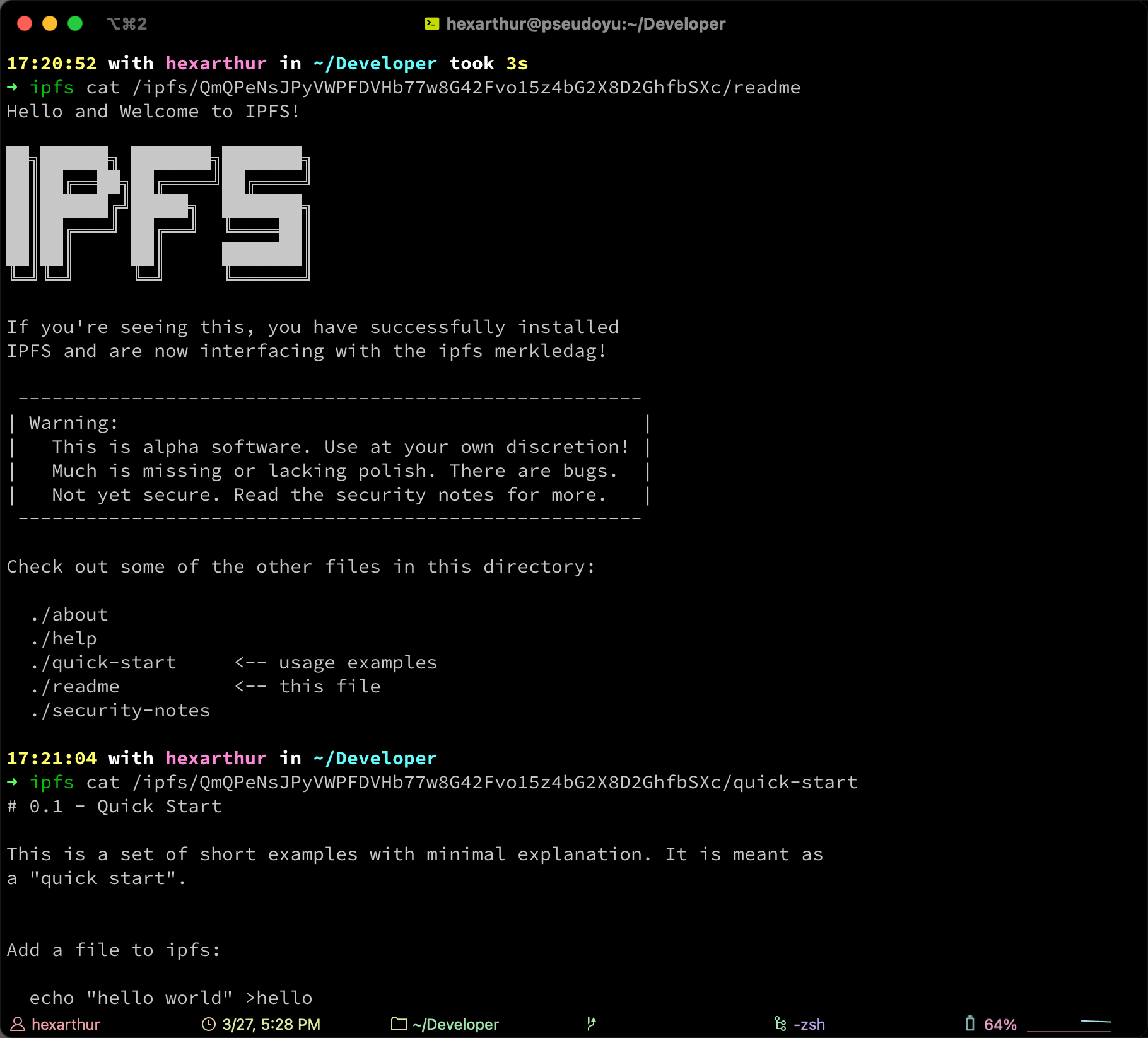
开启/加入服务 #
# 查看当前节点信息
ipfs id
# 查看IPFS配置信息
ipfs config show
# 开启节点服务器
ipfs daemonAPI 服务,默认在 5001 端口,可以通过 http://localhost:5001/webui 进行访问
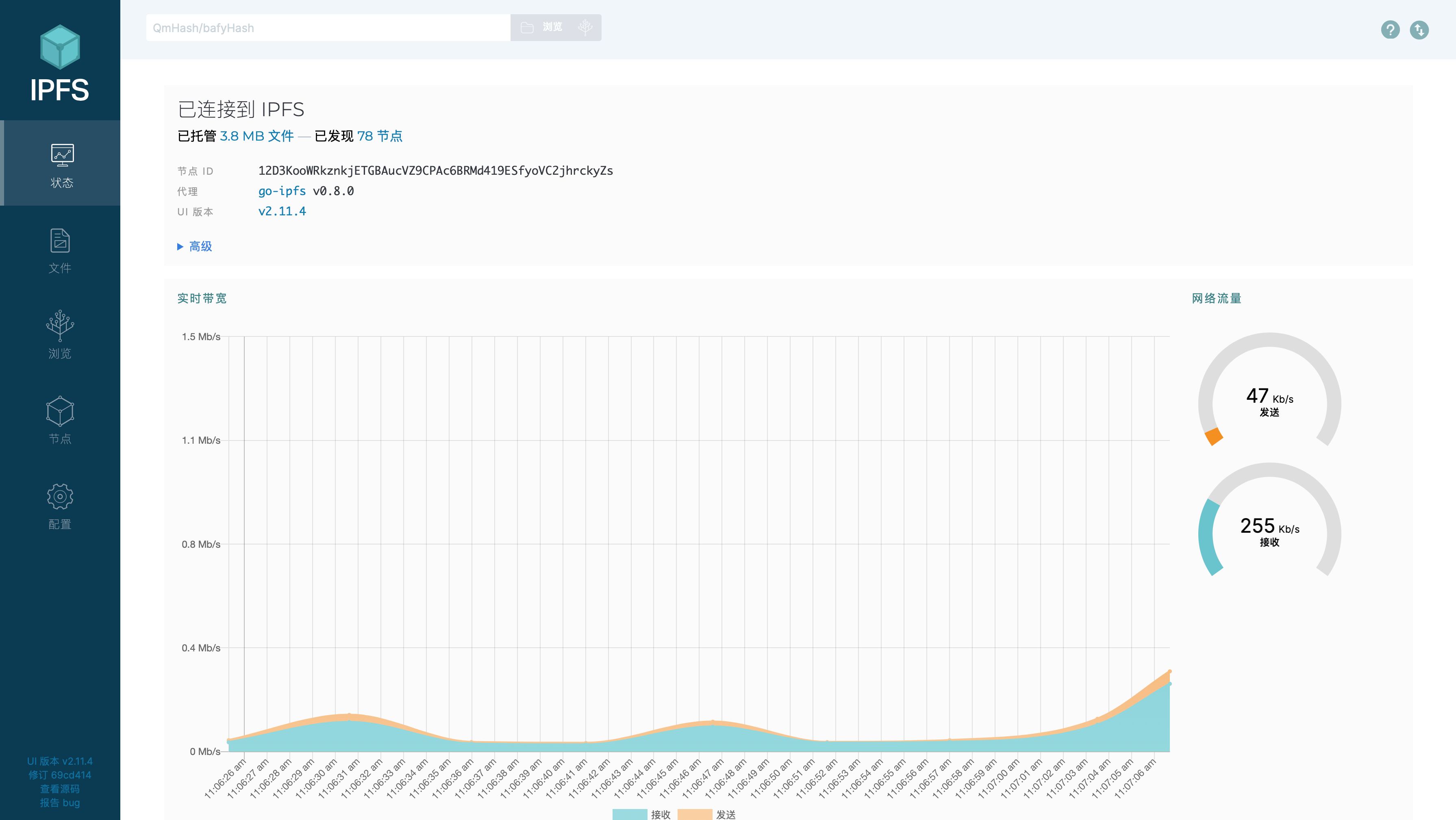
网关服务,默认在 8080 端口,在浏览器里访问文件需要借助于 IPFS 提供的网关服务,由浏览器先访问到网关,网关去获取 IPFS 网络杀过了的文件。通过 http://localhost:8080/ipfs/[File Hash] 来访问上传到 IPFS 的文件
文件操作 #
# 列出文件
ipfs files ls
# 创建目录
ipfs files mkdir
# 删除文件
ipfs files rm
# 拷贝文件
ipfs files cp [File Hash] /[Dest Dir]
# 移动文件
ipfs files mv [File Hash] /[Dest Dir]
# 状态
ipfs files stat
# 读取
ipfs files read使用 IPNS 来解决文件更新问题 #
# 使用IPNS发布内容以自动更新
ipfs name publish [File Hash]
# 查询节点id指向的Hash
ipfs name resolve
# 有多个站点需要更新,可以新产生一个秘钥对,使用新的key发布
ipfs key gen --type=rsa --size=2048 mykey
ipfs name publish --key=mykey [File Hash]Pinning #
当我们向 IPFS 网络请求文件时,IPFS 会把内容先同步的本地提供服务,使用 Cache 机制处理文件以防止存储空间不断增长,如果文件一段时间未被使用则会被“回收”,Pining 的作用就是确保文件在本地不被“回收”。
# pin一个文件
ipfs pin add [File Hash]
# 查询某一个Hash是否被pin
ipfs pin ls [File Hash]
# 删除pin的状态
ipfs pin rm -r [File Hash]
# GC操作
ipfs repo gc总结 #
本文主要在本地部署了 IPFS 文件系统并对基本操作进行了尝试,基于macOS 11.2.3和go-ipfs_v0.8.0_darwin-amd64版本,不同系统操作可能会因版本或依赖问题不一样,如有错漏,欢迎交流指正。